Реклама
Будучи владельцем сайта WordPress, я неоднократно видел сбой серверов и потерю данных. Аппаратные сбои и хакеры воля попытаться скомпрометировать ваш сайт. Имея это в виду, очень важно иметь проверенную и проверенную процедуру резервного копирования, чтобы вы могли восстановить свой сайт в случае худшего случая.
Вы тратите много времени на настройку, изменение и управление своим сайтом. Итак, представьте, как ужасно было бы потерять всю эту тяжелую работу в руках чего-то, что совершенно не под вашим контролем.
Ранее мы показали вам некоторые действительно полезные плагины, которые вы можете использовать для перенести ваш сайт WordPress 3 плагина для простой миграции сайта WordPress, опробованы и протестированыЭти плагины Wordpress могут полуавтоматизировать весь процесс миграции сайта WordPress для вас. Прочитайте больше Но также важно регулярно выполнять резервное копирование, а не только тогда, когда вы собираетесь его перенести. На моих сайтах я запускаю ежедневные резервные копии на
Диск NAS Нужно сетевое хранилище? Вот как создать свой собственный ящик NASNAS расшифровывается как Network Attached Storage. По мере того, как Windows стало проще использовать с подключенными к сети устройствами, а цены на оборудование упали, этот термин начал использоваться на потребительском рынке. Сегодня существует большое разнообразие ... Прочитайте больше через FTP, и для этого я использую плагин WordPress под названием UpdraftPlus.Вы можете легко установить UpdraftPlus со страницы плагинов WordPress. Нажмите на кнопку «Добавить новую», затем найдите UpdraftPlus. После установки нажмите меню настроек и выберите UpdraftPlus Резервные копии из подменю, чтобы настроить процедуру резервного копирования.
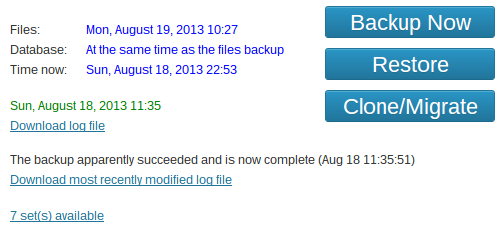
UpdraftPlus полон функций, которые просто отсутствуют во многих бесплатных плагинах резервного копирования для WordPress, включая:
- Автоматическое резервное копирование на регулярной основе - что угодно, от ежемесячного вплоть до каждых 4 часов.
- Сделайте резервную копию вашей базы данных и файлов WordPress.
- Сохраняет резервные копии локально на вашем веб-сервере или в удаленном / облачном хранилище, включая Dropbox, Google Drive, Amazon S3, FTP и многие другие.
- Автоматически перезаписывайте старые резервные копии, чтобы сохранить свободное место на ваших дисках.
- Опциональные оповещения по электронной почте о завершении резервного копирования.
- Доступные файлы журналов всех резервных копий, что отлично подходит для устранения неполадок.
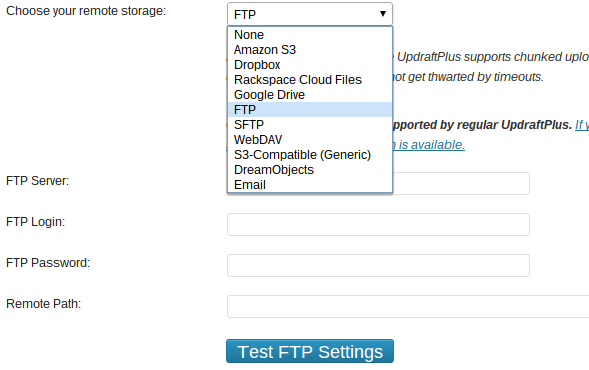
Проверьте свои резервные копии
Какой смысл иметь систему резервного копирования, если вы не знаете, как с нее восстановить? Вот почему вы должны не только запускать резервные копии, но и проверять их, чтобы убедиться, что вы можете восстановить свой веб-сайт в случае необходимости.
Тестирование ваших резервных копий очень просто. Все, что вам нужно сделать, это создать второй сайт WordPress на вашем веб-сервере (или локальный экземпляр WordPress Настройте свой блог с WordPress: полное руководствоХотите начать свой собственный блог, но не знаете как? Посмотрите на WordPress, самую мощную платформу для блогов, доступную на сегодняшний день. Прочитайте больше ), чтобы вы могли иметь что-то вроде backuptest.mysite.com который должен был бы иметь ванильную установку WordPress на нем.
После того, как ваш тестовый сайт WordPress будет запущен и вам понадобится захватить вашу последнюю резервную копию, по умолчанию она будет состоять из 5 файлов, которые все будут использовать следующее соглашение об именах:
- копию_ [дата] - [время] _ [Website_Name] _ [шестигранный тег] -plugins.zip
- копию_ [дата] - [время] _ [Website_Name] _ [шестигранный тег] -themes.zip
- копию_ [дата] - [время] _ [Website_Name] _ [шестигранный тег] -uploads.zip
- копию_ [дата] - [время] _ [Website_Name] _ [шестигранный тег] -others.zip
- копию_ [дата] - [время] _ [Website_Name] _ [шестигранный тег] -db.gz
Файл others.zip содержит файлы с вашего веб-сервера, которых нет в ваших плагинах, темах или загружаемых папках. Вам действительно не нужен этот файл, так как вы сможете восстановить свой сайт без него.
Загрузите свою резервную копию
Теперь, когда у вас есть копия ваших резервных копий файлов WordPress и базы данных, вам нужно распаковать три zip-файла (плагины, темы и загрузки) и подключитесь к новому пустому тестовому сайту WordPress через FTP. Вы можете сделать это, установив бесплатный FTP-клиент, такой как Filezilla Мастер FTP-файлов передает на всех ваших сайтах с FileZillaУ большого количества старых FTP-клиентов были проблемы с передачей больших файлов. Приложения испытывали обычные тайм-ауты, которые вы ожидаете, когда компьютер сидит там в течение 15 ... Прочитайте больше .
Если вы используете локальный сайт WordPress, вам нужно скопировать и вставить эти папки туда, где у вас установлен сайт WordPress на жестком диске.
Когда вы окажетесь в каталоге вашего тестового сайта WordPress, вы должны увидеть три папки вверху списка. Это wp-admin, wp-content и wp-includes. Для восстановления вашего веб-сайта вам необходимо загрузить свои резервные копии в папку wp-content.
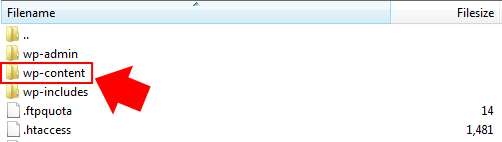
Попав в папку wp-content, вам необходимо заменить плагины, темы и загружаемые папки на вашем веб-сервере резервными версиями. Не беспокойтесь, если вы не видите папку для загрузки, ее нет, потому что вы еще ничего не загрузили в свою медиатеку WordPress.
Эта часть может занять некоторое время, особенно если у вас медленное интернет-соединение или у вас большой веб-сайт. Поэтому, пока вы ожидаете загрузки файлов в phpMyAdmin, чтобы импортировать резервную копию базы данных.
Импортируйте свою базу данных
На большинстве веб-серверов установлены такие инструменты, как cPanel или Plesk, которые позволяют управлять такими вещами, как учетные записи электронной почты, FTP-доступ, установки веб-приложений, таких как WordPress, и вашими базами данных. В разделе базы данных вы должны увидеть опцию запуска phpMyAdmin - инструмента, который позволяет вам управлять вашими базами данных через веб-браузер.
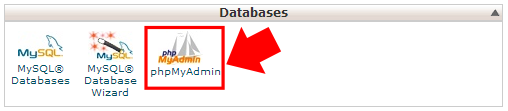
После запуска phpMyAdmin вам нужно будет выбрать базу данных, которая соответствует вашему пустому тестовому сайту WordPress. Вы указали имя базы данных при установке WordPress, так что подумайте и проверьте свои заметки. Как только вы окажетесь в правильной базе данных, нажмите на вкладку «Импорт» в верхней части экрана. Тогда у вас будет экран, очень похожий на этот:
Нажмите кнопку «Выбрать файл» и выберите файл резервной копии db.gz из своей резервной копии. Оставьте все остальные настройки на их значении по умолчанию и нажмите кнопку «Перейти». Это теперь импортирует вашу резервную копию базы данных.

Проверьте свой сайт
После завершения загрузки файлов и импорта базы данных перейдите на адрес тестового веб-сайта с помощью браузера. Если ваши резервные копии работают правильно, вы должны увидеть точную копию своего живого веб-сайта.
Поздравляем, теперь вы знаете, что ваши резервные копии работают так, как задумано!
Восстановление по-настоящему
Если ваш сайт по какой-либо причине поврежден, и вам необходимо восстановить его по-настоящему, вы можете выполнить ту же процедуру, что и выше. Однако вместо создания тестового сайта вы просто удаляете и переустанавливаете WordPress на своем основном сайте, а затем выполняете тот же процесс.
Заключение
Резервное копирование любых важных данных чрезвычайно важно, но знание того, как восстановить эти резервные копии, когда вам это нужно, так же важно, как и сами резервные копии, если не больше. Многие люди думают, что это никогда не случится с ними, поэтому они не делают резервную копию. Но зачем так рисковать, если процесс создания и тестирования резервных копий настолько прост с UpdraftPlus?
У вас, ребята, есть другой способ резервного копирования вашего сайта WordPress? Или, может быть, вы вообще не отступаете? В любом случае мы хотели бы услышать ваши мысли в комментариях ниже.
Кев - специалист по кибербезопасности с северо-запада Англии, который увлекается мотоциклами, веб-дизайном и писательством. Он самозваный гик и сторонник открытого кода.